Photoshop教程:运用滤镜创建简洁清爽的天空,本例为Photoshop特效实例教程,介绍运用PS的滤镜制作简洁清爽的天空,先用云彩滤镜制作出云彩纹理,然后用调色工具把云彩调亮,再用渐变映射添加色彩,最后再加上光晕和文字,完成最终效果。
【 tulaoshi.com - PS 】
在学习中遇到问题可以到 论坛PS求助版块 发贴交流!
相关PS特效实例教程阅读:Photoshop特效教程专题
相关PS滤镜特效教程阅读:Photoshop滤镜特效教程专题
最终效果
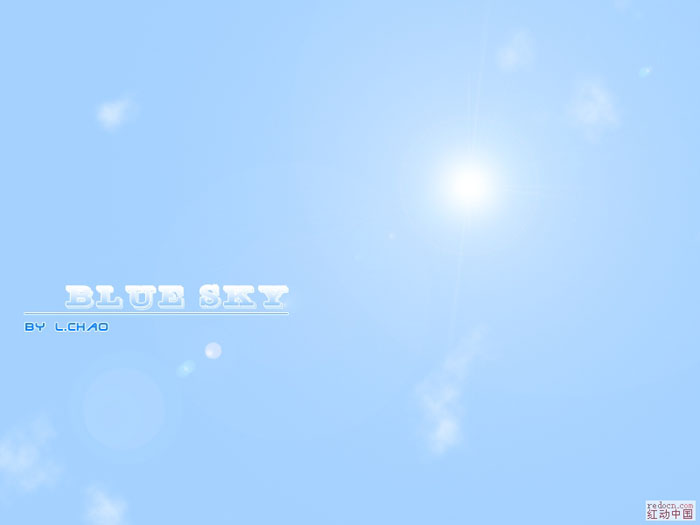
1、新建一个壁纸大小的文件。

2、按字母“D”,把前,背景颜色恢复到默认的黑白,再执行滤镜—渲染—云彩。

3、按Ctrl + M 调整曲线,把画面调亮,参数设置如下图。

4、执行图像—调整—渐变映射,颜色设置为白色到#a4d1ff渐变,如下图。
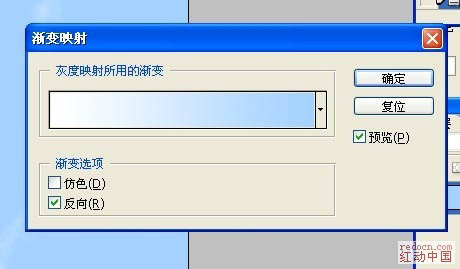

5、执行滤镜—渲染—镜头光晕,参数设置及效果如下图。


最后加上文字,完成最终效果。
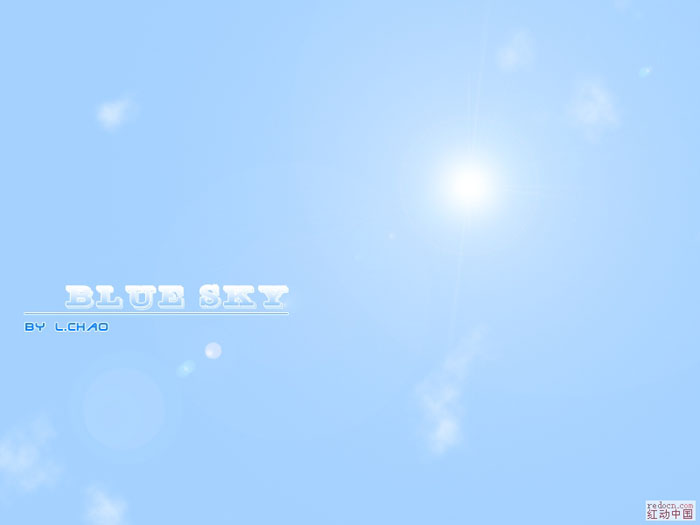
在学习中遇到问题可以到 论坛PS求助版块 发贴交流!
来源:http://www.tulaoshi.com/n/20160129/1499581.html
看过《Photoshop教程:运用滤镜创建简洁清爽的天空》的人还看了以下文章 更多>>